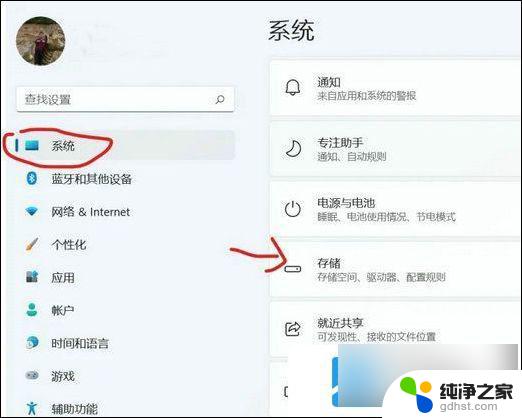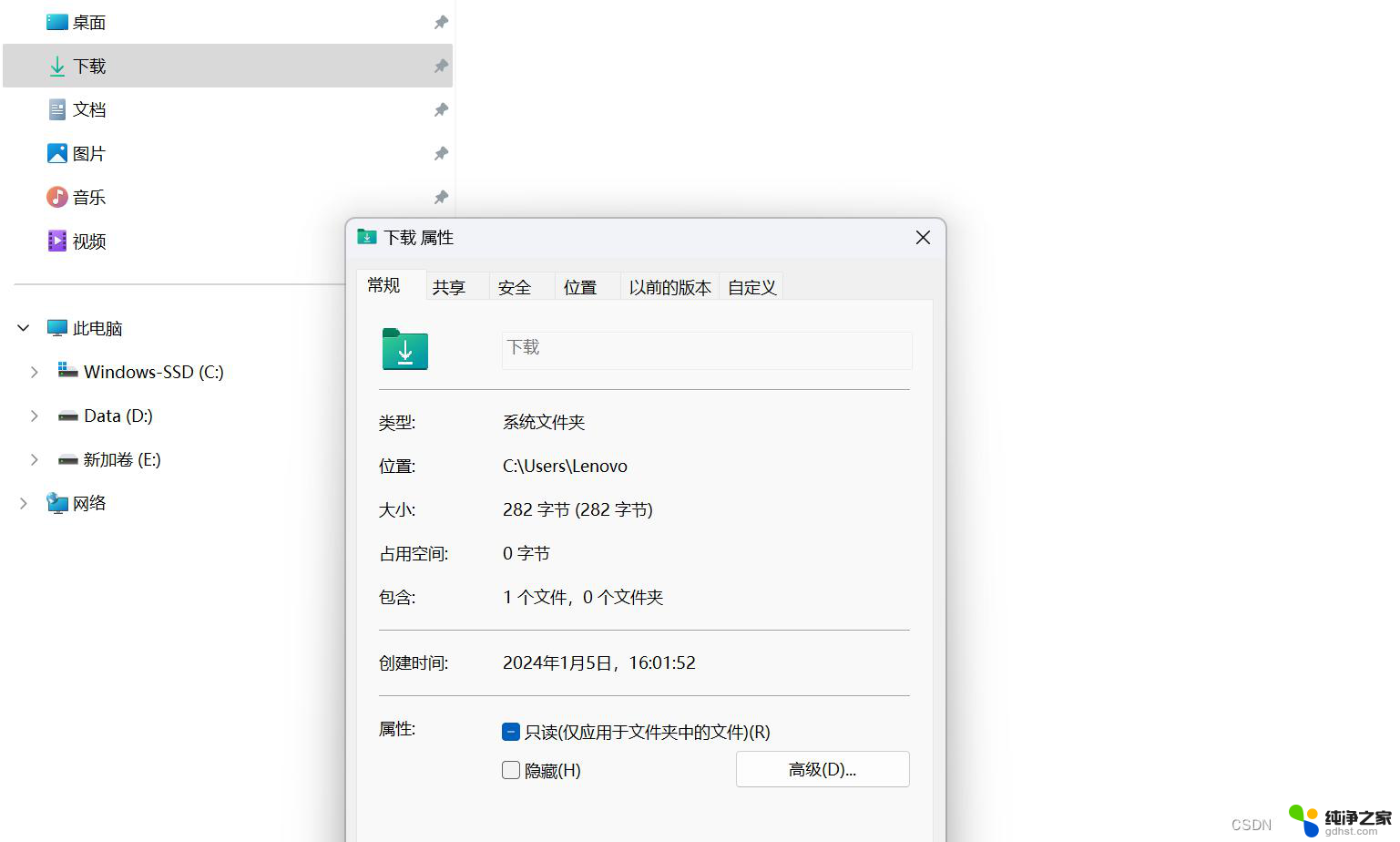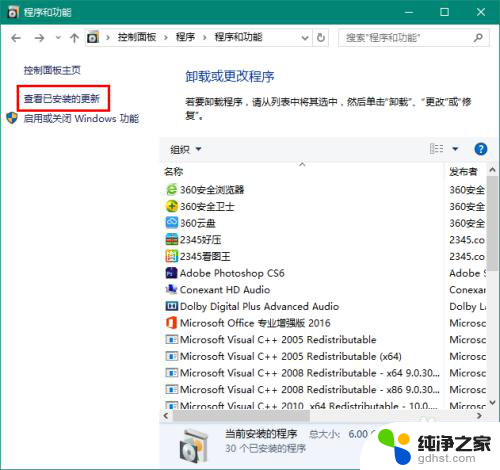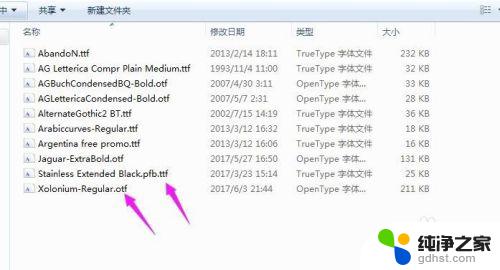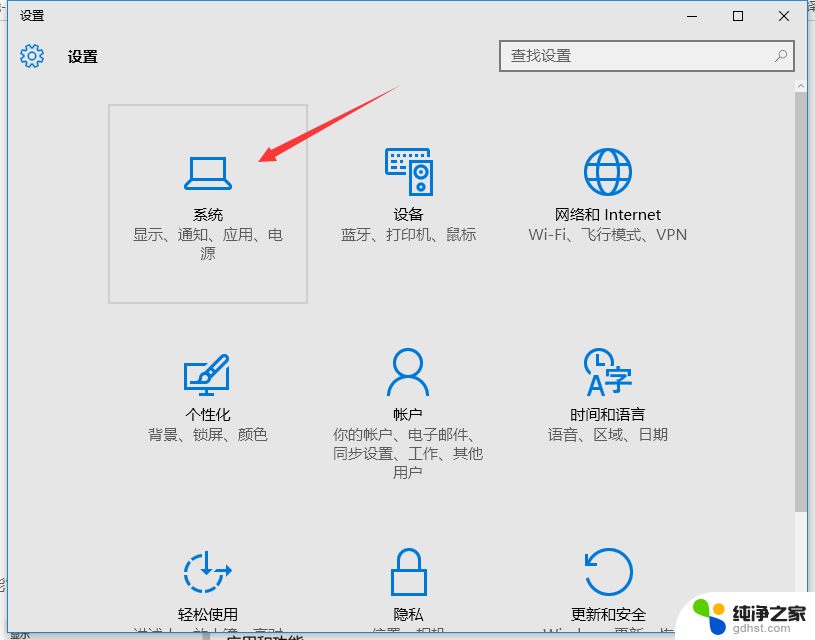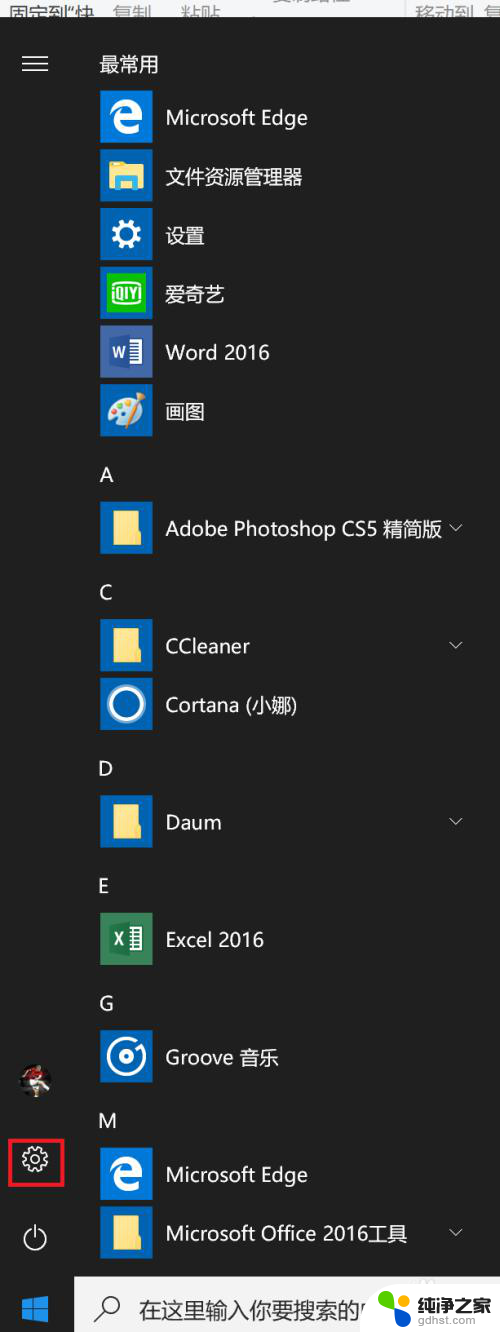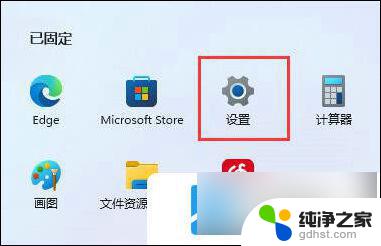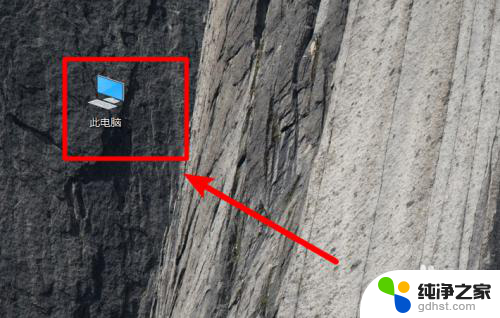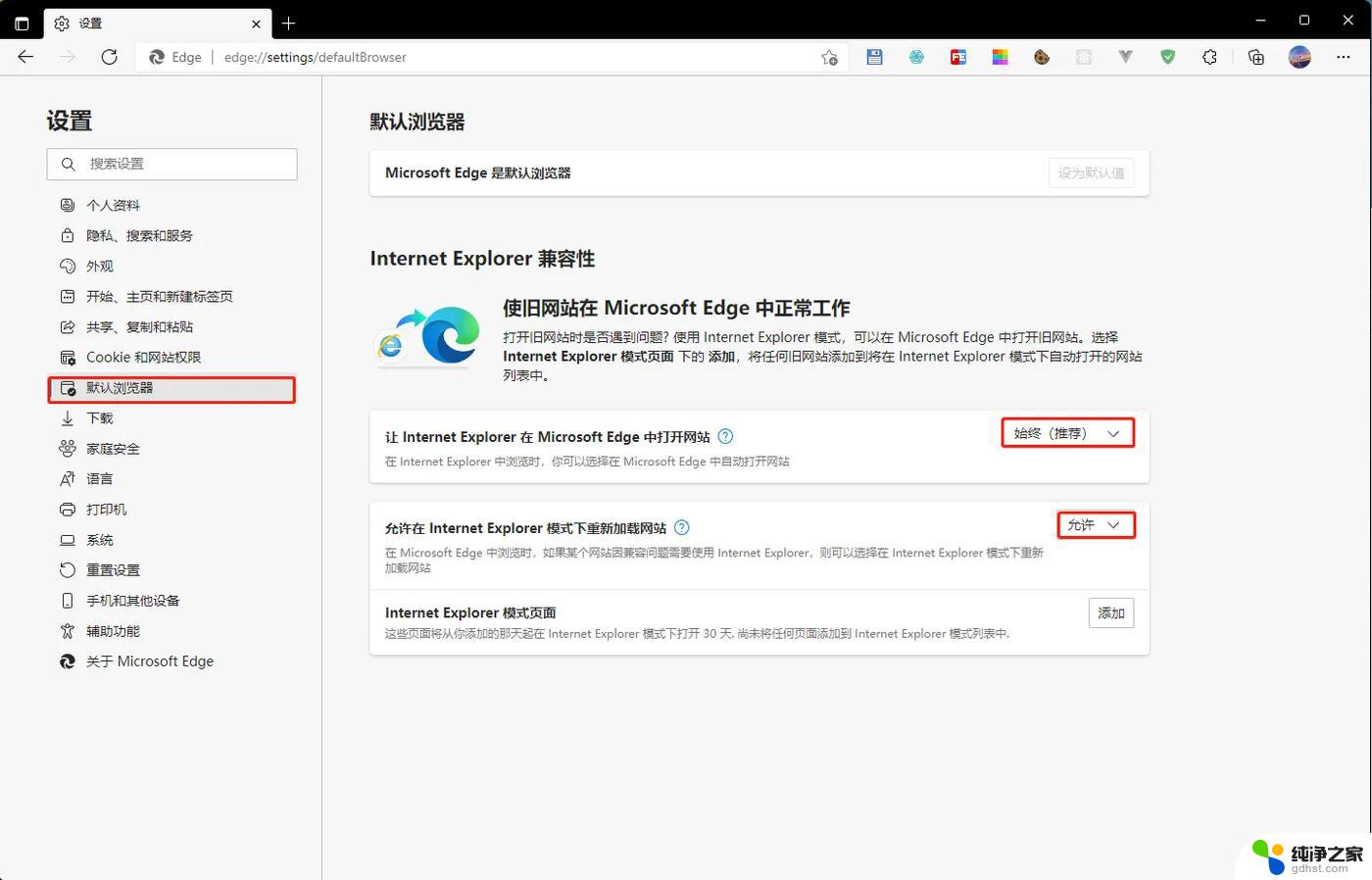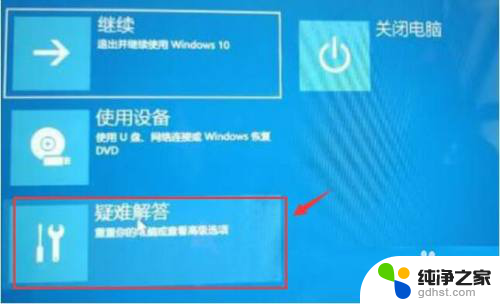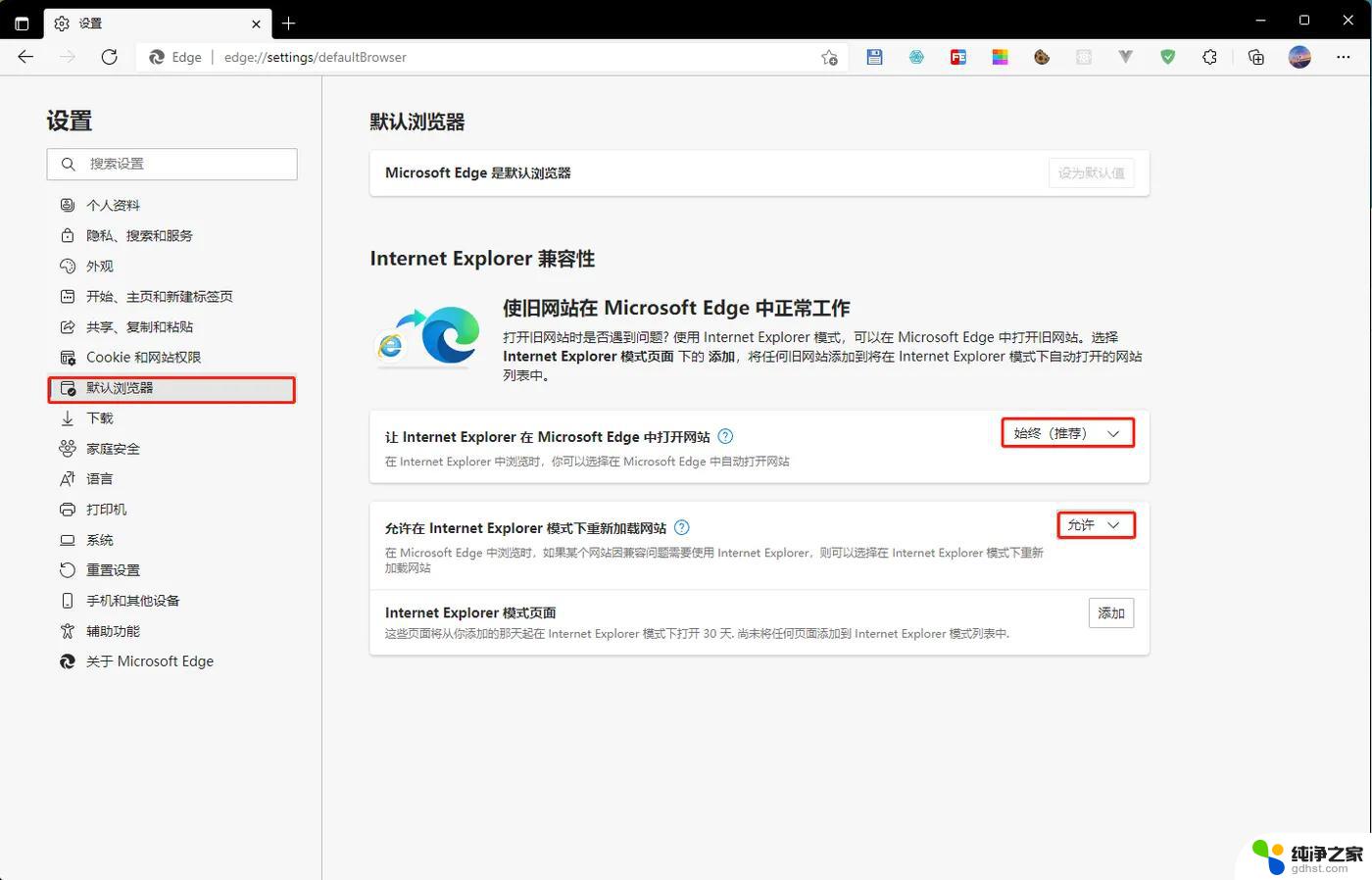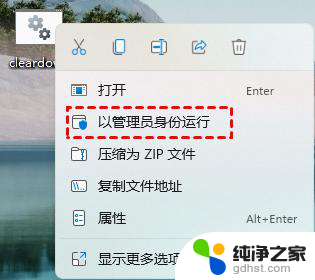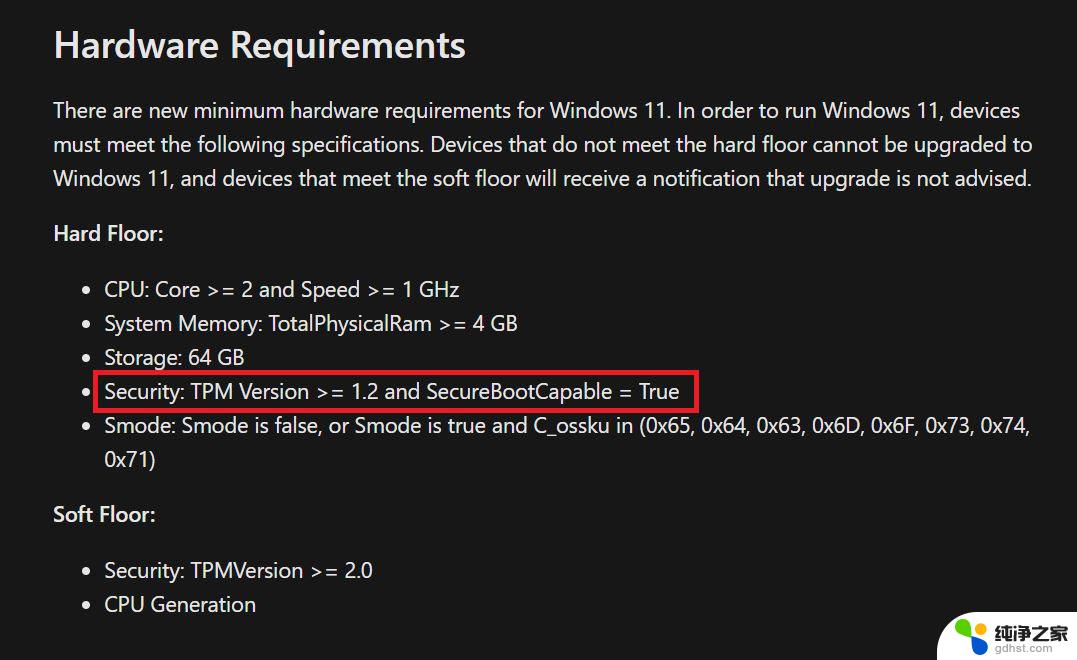win11在哪里设置软件安装位置
更新时间:2025-01-06 09:52:54作者:xiaoliu
Win11操作系统为用户提供了更加灵活的软件安装位置设置功能,用户可以根据自己的需求来更改软件安装位置,在Win11中,用户可以通过设置-应用-默认位置来更改软件安装位置,具体步骤如下:首先进入设置界面,点击系统选项,然后选择存储,在更改应用保存位置中选择新的安装位置即可。通过这个简单的操作,用户可以轻松地将软件安装位置更改为自己喜欢的位置,让存储空间更加合理利用。
win11怎么改变软件安装位置:
1、首先打开左下角开始菜单。
2、接着打开其中的“设置”。
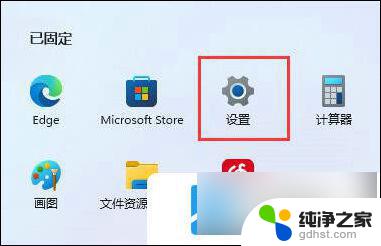
3、然后进入“存储”选项。
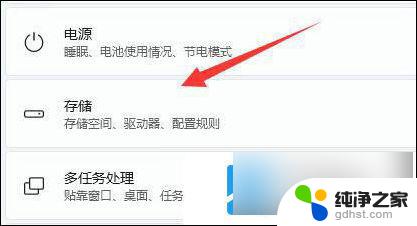
4、随后展开高级存储设置,打开“保存新内容的地方”。
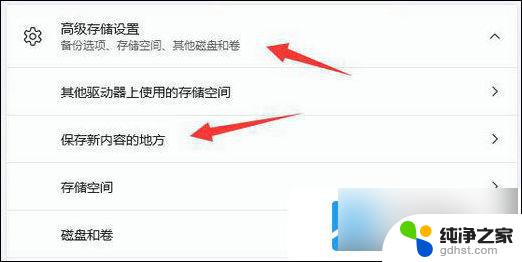
5、在其中修改新内容的保存路径。
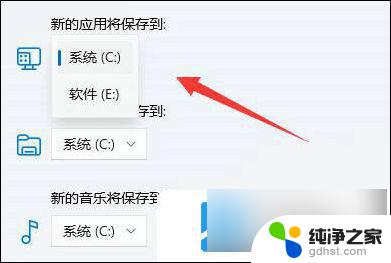
6、修改好之后,打开文件资源管理器,右键下载文件夹选择“属性”。
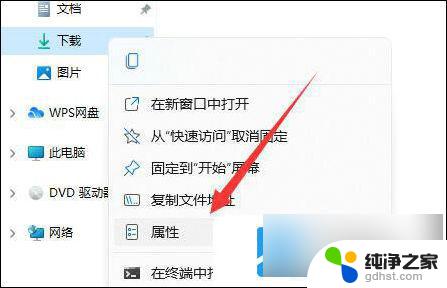
7、最后在“位置”里选择“移动”就能更改默认下载路径了。
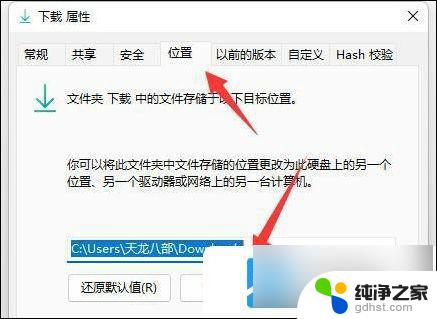
以上就是win11在哪里设置软件安装位置的全部内容,有遇到这种情况的用户可以按照小编的方法来进行解决,希望能够帮助到大家。